Jak usunąć malware otwierające tylne drzwi macOS.Macma z systemu operacyjnego?
Wirus MacZnany również jako: Malware macOS.Macma
Otrzymaj bezpłatne skanowanie i sprawdź, czy twój komputer jest zainfekowany.
USUŃ TO TERAZAby korzystać z w pełni funkcjonalnego produktu, musisz kupić licencję na Combo Cleaner. Dostępny jest 7-dniowy bezpłatny okres próbny. Combo Cleaner jest własnością i jest zarządzane przez RCS LT, spółkę macierzystą PCRisk.
Czym jest macOS.Macma?
macOS.Macma to nazwa złośliwego programu zaprojektowanego w celu kradzieży informacji i śledzenia swoich ofiar. Chociaż przestarzałe wersje Catalina macOS (systemu operacyjnego Macintosh) są szczególnie podatne na to malware, zaobserwowano, że z powodzeniem działa ono również na najnowszych wydaniach Monterey macOS.
W czasie badań złośliwe oprogramowanie macOS.Macma było aktywnie wykorzystywane w wspieranej przez Chiny aktywności APT (Advanced Persistent Threat). Kampanie te były skierowane do aktywistów i dziennikarzy, głównie tych, którzy odwiedzają strony skupiające aktywizm prodemokratyczny w Hongkongu.
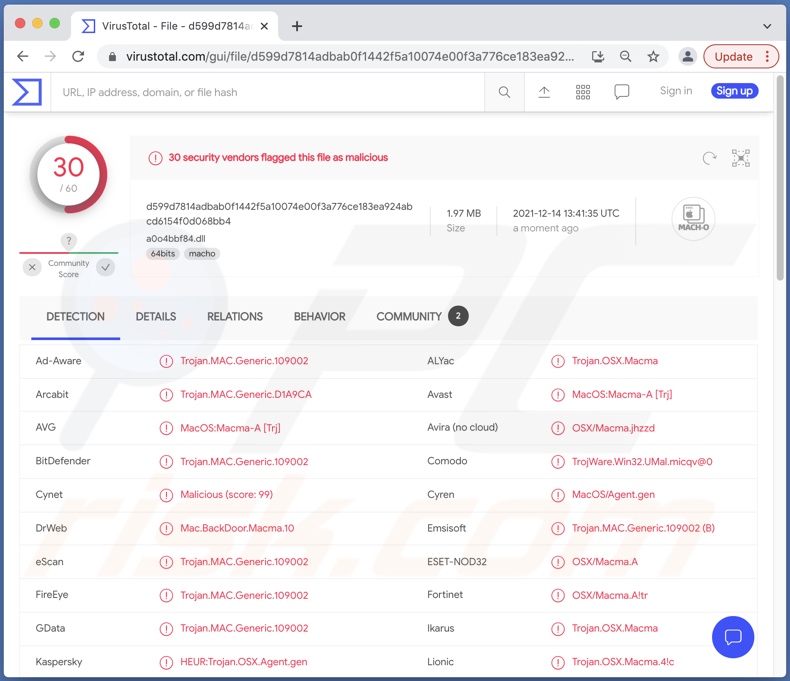
Przegląd malware macOS.Macma
macOS.Macma to malware kradnące informacje z funkcjami oprogramowania szpiegującego. Zbiera następujące dane o zainfekowanym urządzeniu — informacje i model procesora (Central Processing Unit), UUID (Universally Unique Identifier), adres Mac, dostępną pamięć i miejsce na dysku, adres IP (protokół internetowy) itd. Gdy dane urządzenia pasują do specyfikacji złośliwego oprogramowania, rozpoczyna się proces zapewniający trwałość.
Użytkownicy mogą napotkać okienka pop-up, które proszą o pozwolenie na dostęp do funkcji ułatwień dostępu komputera i mikrofonu. Nawet jeśli te uprawnienia nie zostaną przyznane, nie oznacza to, że macOS.Macma nie jest w stanie wykonać żadnych złośliwych działań na zaatakowanym urządzeniu.
Ten program może nagrywać dźwięk i wideo przez zintegrowane/podłączone mikrofony i kamery, robić zrzuty ekranu (używane natychmiast do przechwytywania aktualnie otwartych okien), zapisywać naciśnięcia klawiszy (keyloging), a nawet pobierać pliki.
Podsumowując, infekcje macOS.Macma mogą powodować poważne problemy z prywatnością, straty finansowe i kradzież tożsamości. Ponieważ to złośliwe oprogramowanie było wykorzystywane do celów umotywowanych politycznie, może zagrażać aktywizmowi ofiar.
| Nazwa | Malware macOS.Macma |
| Typ zagrożenia | Malware Mac, wirus Mac, trojan, wirus kradnący hasła, spyware. |
| Nazwy wykrycia | Avast (MacOS:Macma-A [Trj]), Combo Cleaner (Trojan.MAC.Generic.109002), ESET-NOD32 (OSX/Macma.A), Kaspersky (HEUR:Trojan.OSX.Agent.gen), Pełna lista wykrycoa (VirusTotal) |
| Objawy | Złośliwe oprogramowanie trojańskie zostało zaprojektowane w celu potajemnej infiltracji komputera ofiary i pozostawania cichym, dzięki czemu na zainfekowanym urządzeniu nie są wyraźnie widoczne żadne konkretne objawy. |
| Metody dystrybucji | Zainfekowane załączniki do wiadomości e-mail, fałszywe instalatory Adobe Flash Player, złośliwe reklamy online, socjotechnika, łamanie zabezpieczeń oprogramowania. |
| Zniszczenie | Straty danych i finansowe, utrata dostępu do kont osobistych, problemy z bezpieczeństwem przeglądania, problemy prywatności w internecie. |
| Usuwanie malware (Windows) |
Aby usunąć możliwe infekcje malware, przeskanuj komputer profesjonalnym oprogramowaniem antywirusowym. Nasi analitycy bezpieczeństwa zalecają korzystanie z Combo Cleaner. Pobierz Combo CleanerBezpłatny skaner sprawdza, czy twój komputer jest zainfekowany. Aby korzystać z w pełni funkcjonalnego produktu, musisz kupić licencję na Combo Cleaner. Dostępny jest 7-dniowy bezpłatny okres próbny. Combo Cleaner jest własnością i jest zarządzane przez RCS LT, spółkę macierzystą PCRisk. |
Przykłady malware Mac
OceanLotus to złośliwy program przeznaczony dla komputerów Mac, wykorzystywany do podobnych celów co macOS.Macma. XcodeSpy, Silver Sparrow, UpdateAgent, NUKESPED i Tarmac to inne przykłady malware, które atakuje systemy macOS.
Ogólnie malware może mieć różne funkcje, które mogą występować w różnych kombinacjach. Trojan to szerokie pojęcie odnoszące się do złośliwego oprogramowania, które może szpiegować, kraść dane i pliki i/lub wpuszczać inne malware do systemu. Ransomware jest przeznaczone do szyfrowania plików i/lub blokowania ekranu urządzenia w celu żądania okupu. Górnicy kryptowaluty to programy, które wykorzystują zasoby systemowe do generowania kryptowaluty.
Niezależnie od tego, jak działa malware, zagraża ono bezpieczeństwu urządzenia i użytkownika. Dlatego bardzo ważne jest, aby usunąć wszystkie zagrożenia natychmiast po wykryciu.
Jak macOS.Macma dostało się na mój komputer?
Złośliwe oprogramowanie rozprzestrzenia się za pomocą techniki phishingowej i socjotechniki. Często w tym celu wykorzystywane są kampanie spamowe. Wiadomości spamowe mogą zawierać zainfekowane pliki (np. archiwa, pliki wykonywalne, dokumenty PDF i Microsoft Office, JavaScript itp.) jako załączniki lub linki do pobrania. Otwarcie zakaźnych plików powoduje uruchomienie łańcucha infekcji.
Malware jest również rozpowszechniane za pośrednictwem podejrzanych kanałów pobierania, np. nieoficjalnych i bezpłatnych witryn, sieci udostępniania peer-to-peer itp.
Nielegalne narzędzia do aktywacji oprogramowania („łamania" zabezpieczeń) i fałszywe aktualizacje (np. fałszywe aktualizacje Adobe Flash Player) są również wykorzystywane do rozsyłania malware. Narzędzia „łamania" oprogramowania mogą powodować infekcje zamiast aktywować licencjonowane produkty. Fałszywe programy aktualizujące infekują systemy, wykorzystując nieaktualne oprogramowanie i/lub instalując złośliwe programy.
Jak uniknąć instalacji malware?
Odradza się otwieranie podejrzanych i nieistotnych e-maili. Załącznik i linki znajdujące się w takich wiadomościach e-mail - nigdy nie mogą być otwierane, ponieważ są źródłem potencjalnych infekcji. Zaleca się również pobieranie z oficjalnych i zweryfikowanych źródeł. Ponadto wszystkie programy muszą być aktywowane i aktualizowane za pomocą narzędzi zapewnionych przez legalnych programistów.
Bardzo ważne jest, aby mieć zainstalowany i regularnie aktualizowany niezawodny program antywirusowy. To oprogramowanie musi być używane do uruchamiania regularnych skanów systemu i usuwania wykrytych zagrożeń. Jeśli twój komputer jest już zainfekowany PUA, zalecamy przeprowadzenie skanowania za pomocą Combo Cleaner Antivirus dla Windows, aby automatycznie je usunąć.
Zrzut ekranu macOS.Macma z pytaniem o pozwolenie na korzystanie z funkcji ułatwień dostępu:
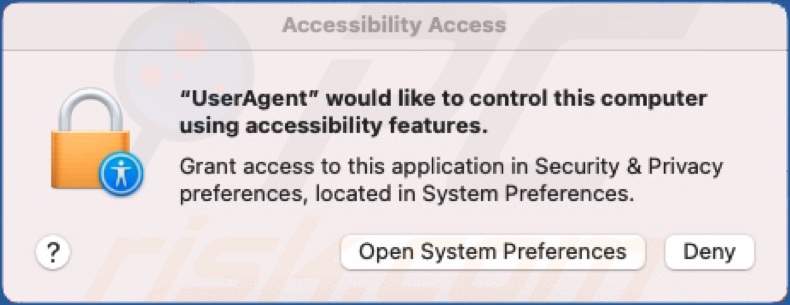
Zrzut ekranu uprawnień dostępu do mikrofonu macOS.Macma:
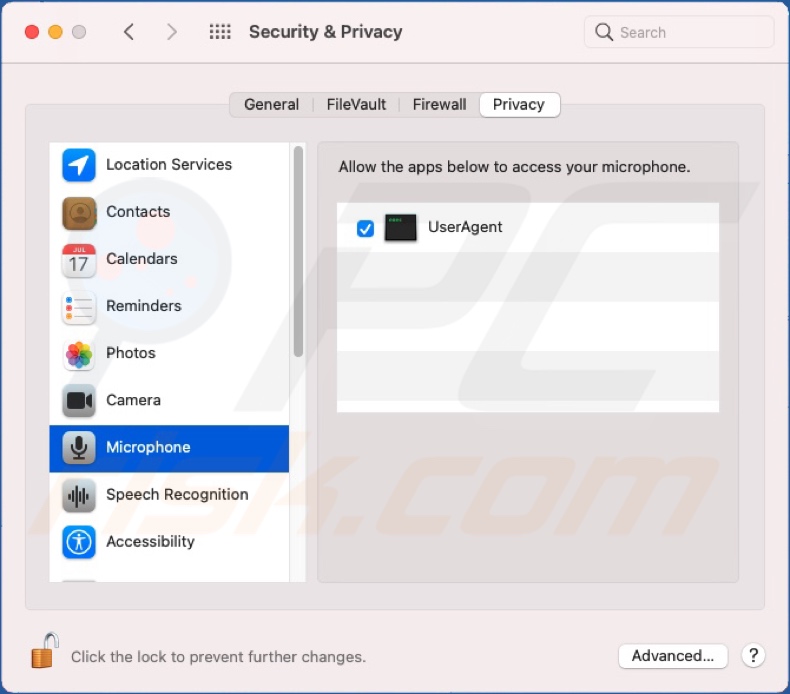
Natychmiastowe automatyczne usunięcie malware:
Ręczne usuwanie zagrożenia może być długim i skomplikowanym procesem, który wymaga zaawansowanych umiejętności obsługi komputera. Combo Cleaner to profesjonalne narzędzie do automatycznego usuwania malware, które jest zalecane do pozbycia się złośliwego oprogramowania. Pobierz je, klikając poniższy przycisk:
POBIERZ Combo CleanerPobierając jakiekolwiek oprogramowanie wyszczególnione na tej stronie zgadzasz się z naszą Polityką prywatności oraz Regulaminem. Aby korzystać z w pełni funkcjonalnego produktu, musisz kupić licencję na Combo Cleaner. Dostępny jest 7-dniowy bezpłatny okres próbny. Combo Cleaner jest własnością i jest zarządzane przez RCS LT, spółkę macierzystą PCRisk.
Szybkie menu:
- Czym jest "macOS.Macma"?
- KROK 1. Usuwanie plików i folderów powiązanych z PUA z OSX.
- KROK 2. Usuwanie zwodniczych rozszerzeń z Safari.
- KROK 3. Usuwanie zwodniczych dodatków z Google Chrome.
- KROK 4. Usuwanie potencjalnie niechcianych wtyczek z Mozilla Firefox.
Film pokazujący, jak usunąć adware i porywaczy przeglądarki z komputera Mac:
Usuwanie potencjalnie niechcianych aplikacji:
Usuwanie potencjalnie niechcianych aplikacji z twojego folderu "Aplikacje":

Kliknij ikonę Finder. W oknie Finder wybierz "Aplikacje". W folderze aplikacji poszukaj "MPlayerX", "NicePlayer" lub innych podejrzanych aplikacji i przenieś je do Kosza. Po usunięciu potencjalnie niechcianych aplikacji, które powodują reklamy internetowe, przeskanuj swój Mac pod kątem wszelkich pozostałych niepożądanych składników.
POBIERZ narzędzie do usuwania złośliwego oprogramowania
Combo Cleaner sprawdza, czy twój komputer został zainfekowany. Aby korzystać z w pełni funkcjonalnego produktu, musisz kupić licencję na Combo Cleaner. Dostępny jest 7-dniowy bezpłatny okres próbny. Combo Cleaner jest własnością i jest zarządzane przez RCS LT, spółkę macierzystą PCRisk.
Usuwanie plików i folderów powiązanych z malware macos.macma:

Kliknij ikonę Finder na pasku menu, wybierz Idź i kliknij Idź do Folderu...
 Poszukaj plików wygenerowanych przez adware w folderze /Library/LaunchAgents:
Poszukaj plików wygenerowanych przez adware w folderze /Library/LaunchAgents:

W pasku Przejdź do Folderu... wpisz: /Library/LaunchAgents
 W folderze "LaunchAgents" poszukaj wszelkich ostatnio dodanych i podejrzanych plików oraz przenieś je do Kosza. Przykłady plików wygenerowanych przez adware - "installmac.AppRemoval.plist", "myppes.download.plist", "mykotlerino.ltvbit.plist", "kuklorest.update.plist" itd. Adware powszechnie instaluje wiele plików z tym samym rozszerzeniem.
W folderze "LaunchAgents" poszukaj wszelkich ostatnio dodanych i podejrzanych plików oraz przenieś je do Kosza. Przykłady plików wygenerowanych przez adware - "installmac.AppRemoval.plist", "myppes.download.plist", "mykotlerino.ltvbit.plist", "kuklorest.update.plist" itd. Adware powszechnie instaluje wiele plików z tym samym rozszerzeniem.
 Poszukaj plików wygenerowanych przez adware w folderze /Library/Application Support:
Poszukaj plików wygenerowanych przez adware w folderze /Library/Application Support:

W pasku Przejdź do Folderu... wpisz: /Library/Application Support

W folderze "Application Support" sprawdź wszelkie ostatnio dodane i podejrzane foldery. Przykładowo "MplayerX" lub "NicePlayer" oraz przenieś te foldery do Kosza..
 Poszukaj plików wygenerowanych przez adware w folderze ~/Library/LaunchAgents:
Poszukaj plików wygenerowanych przez adware w folderze ~/Library/LaunchAgents:

W pasku Przejdź do Folderu... i wpisz: ~/Library/LaunchAgents

W folderze "LaunchAgents" poszukaj wszelkich ostatnio dodanych i podejrzanych plików oraz przenieś je do Kosza. Przykłady plików wygenerowanych przez adware - "installmac.AppRemoval.plist", "myppes.download.plist", "mykotlerino.ltvbit.plist", "kuklorest.update.plist" itp. Adware powszechnie instaluje szereg plików z tym samym rozszerzeniem.
 Poszukaj plików wygenerowanych przez adware w folderze /Library/LaunchDaemons:
Poszukaj plików wygenerowanych przez adware w folderze /Library/LaunchDaemons:

W pasku Przejdź do Folderu... wpisz: /Library/LaunchDaemons
 W folderze "LaunchDaemons" poszukaj wszelkich podejrzanych plików. Przykładowo: "com.aoudad.net-preferences.plist", "com.myppes.net-preferences.plist", "com.kuklorest.net-preferences.plist", "com.avickUpd.plist" itp. oraz przenieś je do Kosza.
W folderze "LaunchDaemons" poszukaj wszelkich podejrzanych plików. Przykładowo: "com.aoudad.net-preferences.plist", "com.myppes.net-preferences.plist", "com.kuklorest.net-preferences.plist", "com.avickUpd.plist" itp. oraz przenieś je do Kosza.
 Przeskanuj swój Mac za pomocą Combo Cleaner:
Przeskanuj swój Mac za pomocą Combo Cleaner:
Jeśli wykonałeś wszystkie kroki we właściwej kolejności, twój Mac powinien być wolny od infekcji. Aby mieć pewność, że twój system nie jest zainfekowany, uruchom skanowanie przy użyciu programu Combo Cleaner Antivirus. Pobierz GO TUTAJ. Po pobraniu pliku kliknij dwukrotnie instalator combocleaner.dmg, w otwartym oknie przeciągnij i upuść ikonę Combo Cleaner na górze ikony aplikacji. Teraz otwórz starter i kliknij ikonę Combo Cleaner. Poczekaj, aż Combo Cleaner zaktualizuje bazę definicji wirusów i kliknij przycisk "Start Combo Scan" (Uruchom skanowanie Combo).

Combo Cleaner skanuje twój komputer Mac w poszukiwaniu infekcji malware. Jeśli skanowanie antywirusowe wyświetla "nie znaleziono żadnych zagrożeń" - oznacza to, że możesz kontynuować korzystanie z przewodnika usuwania. W przeciwnym razie, przed kontynuowaniem zaleca się usunięcie wszystkich wykrytych infekcji.

Po usunięciu plików i folderów wygenerowanych przez adware, kontynuuj w celu usunięcia złośliwych rozszerzeń ze swoich przeglądarek internetowych.
Usuwanie strony domowej i domyślnej wyszukiwarki malware macos.macma z przeglądarek internetowych:
 Usuwanie złośliwych rozszerzeń z Safari:
Usuwanie złośliwych rozszerzeń z Safari:
Usuwanie rozszerzeń powiązanych z malware macos.macma z Safari:

Otwórz przeglądarkę Safari. Z paska menu wybierz "Safari" i kliknij "Preferencje...".

W oknie "Preferencje" wybierz zakładkę "Rozszerzenia" i poszukaj wszelkich ostatnio zainstalowanych oraz podejrzanych rozszerzeń. Po ich zlokalizowaniu kliknij znajdujących się obok każdego z nich przycisk „Odinstaluj". Pamiętaj, że możesz bezpiecznie odinstalować wszystkie rozszerzenia ze swojej przeglądarki Safari – żadne z nich nie ma zasadniczego znaczenia dla jej prawidłowego działania.
- Jeśli w dalszym ciągu masz problemy z niechcianymi przekierowaniami przeglądarki oraz niechcianymi reklamami - Przywróć Safari.
 Usuwanie złośliwych wtyczek z Mozilla Firefox:
Usuwanie złośliwych wtyczek z Mozilla Firefox:
Usuwanie dodatków powiązanych z malware macos.macma z Mozilla Firefox:

Otwórz przeglądarkę Mozilla Firefox. W prawym górnym rogu ekranu kliknij przycisk "Otwórz Menu" (trzy linie poziome). W otwartym menu wybierz "Dodatki".

Wybierz zakładkę "Rozszerzenia" i poszukaj ostatnio zainstalowanych oraz podejrzanych dodatków. Po znalezieniu kliknij przycisk "Usuń" obok każdego z nich. Zauważ, że możesz bezpiecznie odinstalować wszystkie rozszerzenia z przeglądarki Mozilla Firefox – żadne z nich nie ma znaczącego wpływu na jej normalne działanie.
- Jeśli nadal doświadczasz problemów z przekierowaniami przeglądarki oraz niechcianymi reklamami - Przywróć Mozilla Firefox.
 Usuwanie złośliwych rozszerzeń z Google Chrome:
Usuwanie złośliwych rozszerzeń z Google Chrome:
Usuwanie dodatków powiązanych z malware macos.macma z Google Chrome:

Otwórz Google Chrome i kliknij przycisk "Menu Chrome" (trzy linie poziome) zlokalizowany w prawym górnym rogu okna przeglądarki. Z rozwijanego menu wybierz "Więcej narzędzi" oraz wybierz "Rozszerzenia".

W oknie "Rozszerzenia" poszukaj wszelkich ostatnio zainstalowanych i podejrzanych dodatków. Po znalezieniu kliknij przycisk "Kosz" obok każdego z nich. Zauważ, że możesz bezpiecznie odinstalować wszystkie rozszerzenia z przeglądarki Google Chrome – żadne z nich nie ma znaczącego wpływu na jej normalne działanie.
- Jeśli nadal doświadczasz problemów z przekierowaniami przeglądarki oraz niechcianymi reklamami - PrzywróćGoogle Chrome.
Najczęściej zadawane pytania (FAQ)
Mój komputer jest zainfekowany malware macOS.Macma. Czy powinienem sformatować urządzenie pamięci masowej, aby się go pozbyć?
Nie, formatowanie nie jest konieczne do usunięcia malware macOS.Macma.
Jakie są największe problemy, jakie może powodować złośliwe oprogramowanie macOS.Macma?
Zagrożenia stwarzane przez złośliwy program zależą od jego możliwości i celów cyberprzestępców. Ponieważ macOS.Macma jest wykorzystywany do atakowania działaczy politycznych i dziennikarzy, może stanowić zagrożenie dla ich osób i spraw. Ogólnie malware tego typu może powodować poważne problemy z prywatnością, straty finansowe i kradzież tożsamości.
Jaki jest cel malware macOS.Macma?
Złośliwe oprogramowanie jest zwykle wydawane w celu generowania przychodów dla cyberprzestępców. Możliwe są też inne powody. W rzeczywistości zaobserwowano, że macOS.Macma jest wykorzystywane do ataków motywowanych politycznie, a w szczególności do działań APT (Advanced Persistent Threat) wymierzonych w aktywistów i dziennikarzy.
Jak złośliwe oprogramowanie macOS.Macma przeniknęło do mojego komputera?
Malware rozsyła się za pomocą taktyk phishingowych i socjotechniki. Złośliwe oprogramowanie jest dystrybuowane za pośrednictwem pobrań drive-by, spamu, nieoficjalnych witryn i stron z freeware do pobrania, sieci wymiany peer-to-peer, oszustw internetowych, nielegalnych narzędzi aktywacyjnych („łamania" zabezpieczeń), fałszywych aktualizacji itd.
Czy Combo Cleaner ochroni mnie przed malware?
Tak, Combo Cleaner może wykryć i usunąć większość znanych infekcji malware. Warto zauważyć, że wyrafinowane złośliwe programy potrafią ukrywać się głęboko w systemach, dlatego wykonanie pełnego skanowania systemu jest koniecznością.
Udostępnij:

Tomas Meskauskas
Ekspert ds. bezpieczeństwa, profesjonalny analityk złośliwego oprogramowania
Jestem pasjonatem bezpieczeństwa komputerowego i technologii. Posiadam ponad 10-letnie doświadczenie w różnych firmach zajmujących się rozwiązywaniem problemów technicznych i bezpieczeństwem Internetu. Od 2010 roku pracuję jako autor i redaktor Pcrisk. Śledź mnie na Twitter i LinkedIn, aby być na bieżąco z najnowszymi zagrożeniami bezpieczeństwa online.
Portal bezpieczeństwa PCrisk jest prowadzony przez firmę RCS LT.
Połączone siły badaczy bezpieczeństwa pomagają edukować użytkowników komputerów na temat najnowszych zagrożeń bezpieczeństwa w Internecie. Więcej informacji o firmie RCS LT.
Nasze poradniki usuwania malware są bezpłatne. Jednak, jeśli chciałbyś nas wspomóc, prosimy o przesłanie nam dotacji.
Przekaż darowiznęPortal bezpieczeństwa PCrisk jest prowadzony przez firmę RCS LT.
Połączone siły badaczy bezpieczeństwa pomagają edukować użytkowników komputerów na temat najnowszych zagrożeń bezpieczeństwa w Internecie. Więcej informacji o firmie RCS LT.
Nasze poradniki usuwania malware są bezpłatne. Jednak, jeśli chciałbyś nas wspomóc, prosimy o przesłanie nam dotacji.
Przekaż darowiznę
▼ Pokaż dyskusję